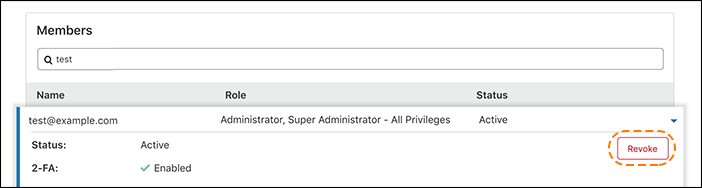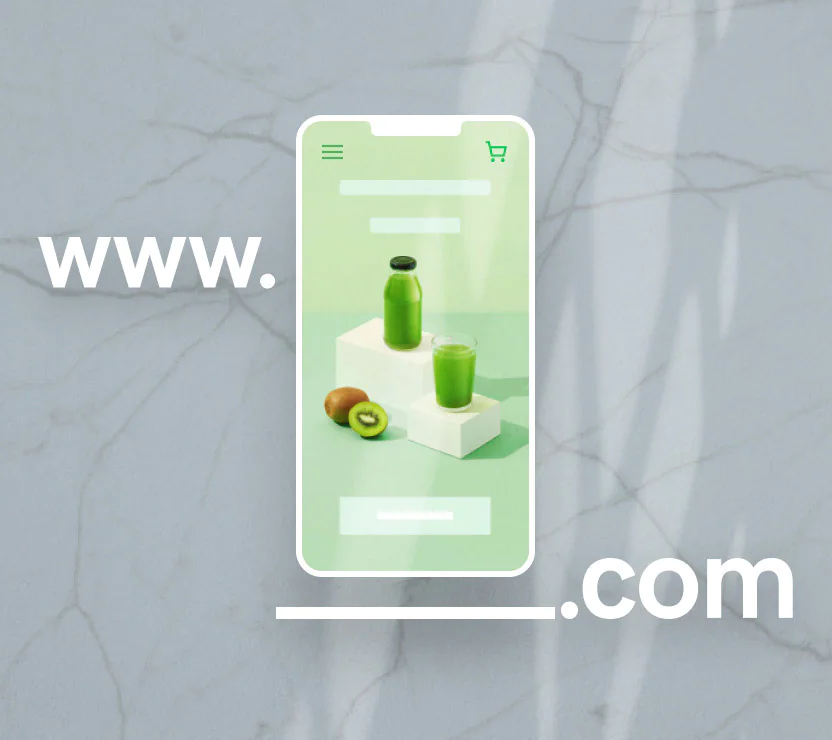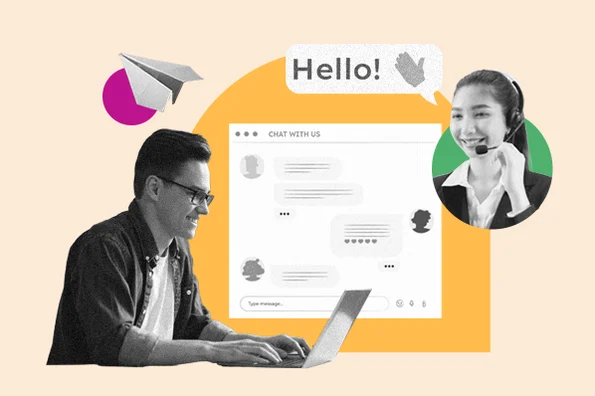Как предоставить доступ к Cloudflare
Все планы Cloudflare позволяют совместно использовать доступ к учетной записи с дополнительными участниками.
Пользователи всех тарифных планов могут добавлять участников со следующими ролями:
- Супер администратор – Все права: Может изменять любые настройки Cloudflare, совершать покупки, обновлять информацию об оплате и управлять подписками. Клиенты, не использующие Enterprise-план, могут иметь только одного супер администратора.
- Администратор Имеет доступ ко всему аккаунту и может настраивать панель управления, но не может управлять выставлением счетов или членством в аккаунте. В аккаунт можно добавить неограниченное количество администраторов.
В дополнение, клиенты Enterprise могут иметь более одного супер-администратора и назначать дополнительные роли участников. Также, супер-администраторы могут отзывать доступ у других супер-администраторов. Узнайте, как настроить многопользовательские аккаунты на Cloudflare.
Добавить участников учетной записи
Следуйте этим шагам, чтобы добавить участников в свою учетную запись:
- Войдите на панель управления Cloudflare.
- Нажмите на соответствующий аккаунт Cloudflare, с которым вы хотите поделиться доступом. Вы должны увидеть вкладку Главная со списком ваших сайтов.
- Нажмите на вкладку Members, расположенную в верхней навигационной панели.
- В панели Пригласить участников введите адрес электронной почты, которому требуется доступ к учетной записи. Вы можете ввести дополнительные адреса электронной почты. Убедитесь, что конфигурации Cloudflare для поддомена перенесены с родительского домена на дочерний поддомен перед активацией дочернего поддомена в Cloudflare. Обратитесь к рекомендациям по добавлению дочерних поддоменов.
- Нажмите Пригласить.
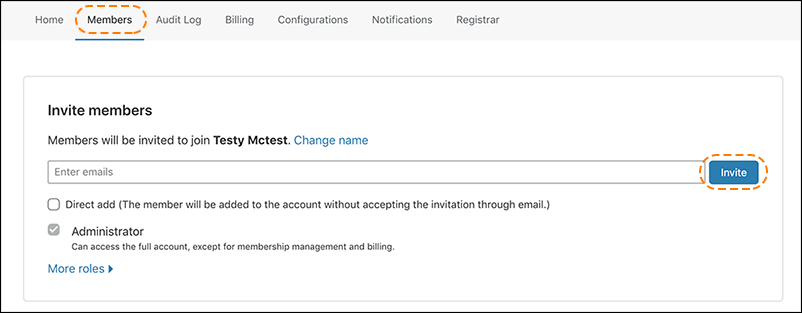
Новые участники получат приглашение по электронной почте со ссылкой для подтверждения.
Отменить членство в аккаунте
Следуйте этим шагам, чтобы отозвать доступ пользователя:
- Войдите на панель управления Cloudflare.
- Нажмите на соответствующий аккаунт Cloudflare, где нужно отозвать доступ. Вы должны увидеть вкладку Главная со списком ваших сайтов.
- Нажмите на вкладку Members, расположенную в верхней навигационной панели.
- Прокрутите список до Участников.
- Введите адрес электронной почты для отзыва. Список Участников автоматически обновляется при появлении соответствующих результатов.
- Нажмите стрелку расширения справа от адреса электронной почты, для которого требуется отмена доступа.
- Нажмите Отменить, затем нажмите Да, отменить доступ, чтобы подтвердить.